英伟达显卡驱动错误代码0x0003怎么回事 英伟达驱动错误代码0x0003如何处理
在电脑中很多人为了可以拥有更好的显卡性能,都会在电脑中安装使用英伟达显卡驱动,可是最近有用户在使用的时候,却突然遇到了英伟达显卡驱动错误代码0x0003错误代码的情况,很多人遇到这样的问题都不懂该怎么办,现在就给大家详细介绍一下英伟达驱动错误代码0x0003的处理方法。
方法如下:
1、检查Nvidia服务,打开Run Command, 键入services.msc并单击OK。
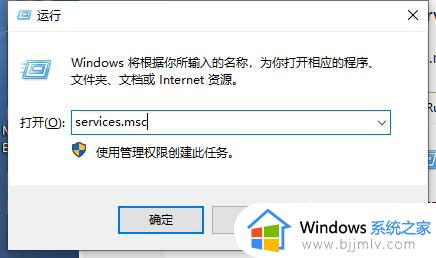
2、在服务屏幕上,确保已启用所有 Nvidia 服务。如果有任何服务被禁用,请右键单击Nvidia 服务,然后单击开始。
3、允许 Nvidia Telemetry Service 与桌面交互,打开Run Command,键入services.msc并单击OK。
4、在 Services 屏幕上,右键单击Nvidia Telemetry Container 并单击Properties。
5、在“属性”屏幕上,切换到“登录”选项卡,选中“允许服务与桌面交互”选项,然后单击“应用”按钮。
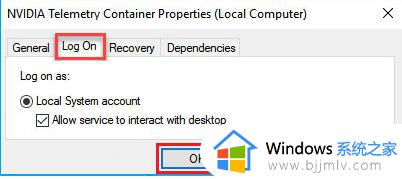
6、重新安装GeForce Experience,转到设置>应用程序> 选择NVIDIA GeForce Experience 并单击卸载选项。
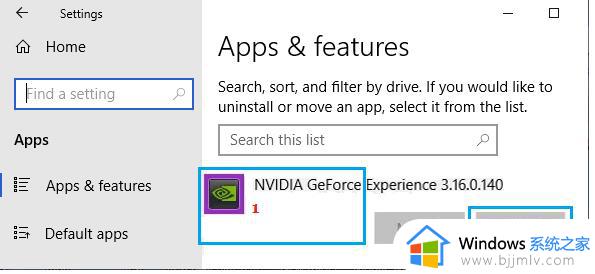
在此之后重新启动您的计算机 >从NVIDIA下载最新版本的 GeForce Experience并将其重新安装到您的计算机上。
7、全新安装 GeForce Experience(如果重新安装没有帮助,请在您的计算机上下载 Nvidia 控制面板。这将允许您全新安装 GeForce Experience)。
8、转到“设置”>“应用程序">单击“ NVIDIA GeForce Experience” ,然后单击“卸载”选项。
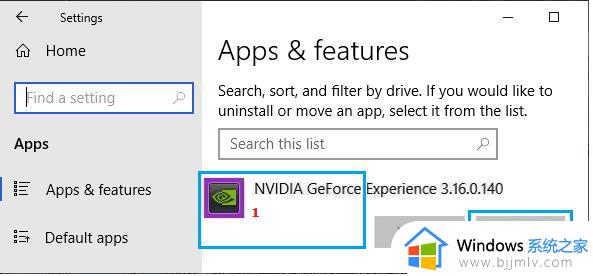
9、卸载 GeForce 后,重新启动计算机并转到Nvidia 的网站。登陆 Nvidia 网站后,向下滚动并单击下载最新的 NVIDIA 驱动程序选项。
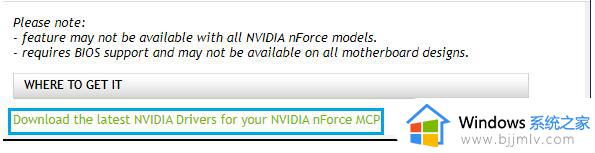
10、在下一个屏幕上,选择适用于您的计算机的所需详细信息,然后单击“搜索”按钮。
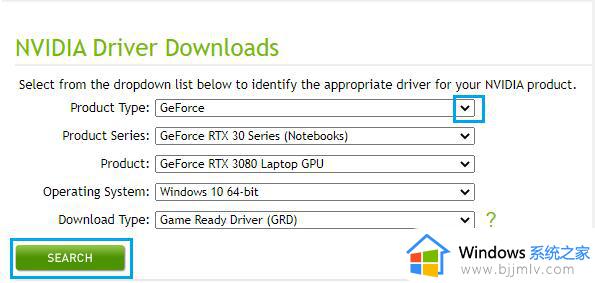
注意:您可以在“下载类型”选项中选择 Game Ready Driver 或 Studio Driver。
11、在下一个屏幕上,单击“下载”按钮将建议的驱动程序下载到您的计算机上。
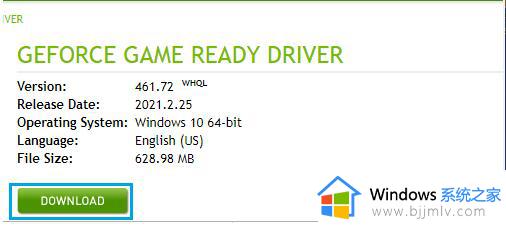
下载驱动程序文件后,右键单击下载的文件并单击以管理员身份运行选项,然后按照屏幕上的说明进行操作,直到到达安装选项。
12、在安装选项屏幕上,选择自定义(高级)选项并单击下一步按钮。
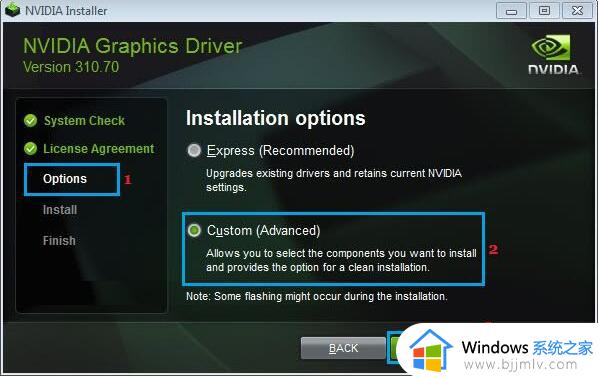
13、在下一个屏幕上,选择Perform a clean installation选项并单击Next。
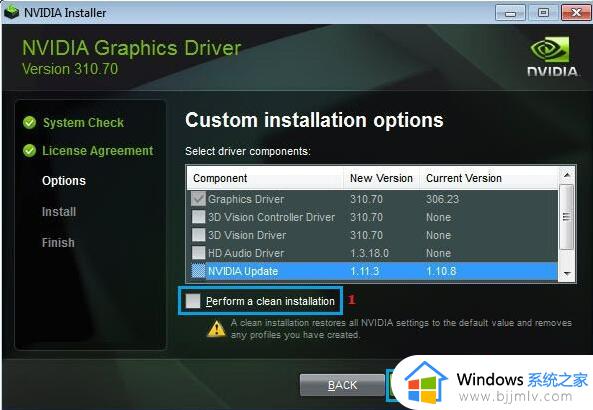
上述给大家介绍的就是英伟达显卡驱动错误代码0x0003的 详细解决方法,有遇到相同情况的用户们可以学习上面的方法来进行解决,希望帮助到大家。
英伟达显卡驱动错误代码0x0003怎么回事 英伟达驱动错误代码0x0003如何处理相关教程
- 英伟达显卡驱动更新方法 英伟达如何更新显卡驱动
- 英伟达驱动更新步骤 英伟达显卡驱动怎么更新
- 英伟达RTX4090有必要换吗 哪些显卡可以替代英伟达RTX4090
- 英伟达驱动安装失败怎么解决 英伟达显卡驱动安装失败的解决办法
- 英伟达如何看显卡帧数 英伟达显卡查看游戏帧数的方法
- steam错误代码103怎么回事 steam出现错误代码103如何处理
- 英伟达驱动程序安装失败怎么办 英伟达驱动安装失败解决办法
- 英伟达nvidia显卡性能排名 英伟达显卡排行榜2023年1月
- 错误代码 0x80070002怎么回事 电脑出现错误代码0x80070002如何处理
- 显卡驱动无法继续安装出现一个错误代码处理方法
- 惠普新电脑只有c盘没有d盘怎么办 惠普电脑只有一个C盘,如何分D盘
- 惠普电脑无法启动windows怎么办?惠普电脑无法启动系统如何 处理
- host在哪个文件夹里面 电脑hosts文件夹位置介绍
- word目录怎么生成 word目录自动生成步骤
- 惠普键盘win键怎么解锁 惠普键盘win键锁了按什么解锁
- 火绒驱动版本不匹配重启没用怎么办 火绒驱动版本不匹配重启依旧不匹配如何处理
电脑教程推荐
win10系统推荐